文章詳情頁
Win10更新后拒絕訪問怎么解決?Win10更新后解決訪問解決方法
瀏覽:111日期:2022-06-10 18:47:20
最近有的用戶發現讓Win10系統更新之后發現開機的時候系統提示拒絕訪問,之前明明都好好的,那遇上這種情況是怎么回事,極有可能是系統補丁的問題,下面教給大家具體的解決方法,大家按照操作步驟就可以解決這個問題。
具體解決方法如下
1、首先我們重啟電腦,在開機時不斷按F8進入到高級啟動選項當中,選擇進入“安全模式”。
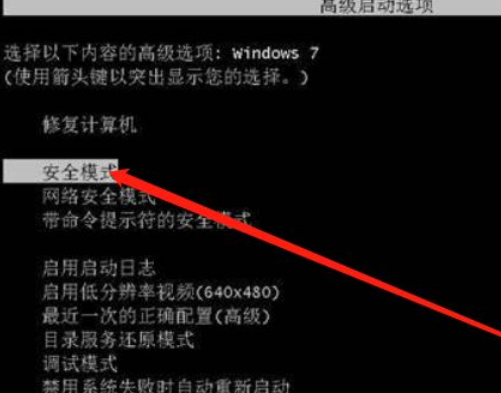
2、進入安全模式后,我們登錄使用管理員身份進入,這樣可以獲得電腦操作的最大權限,方便之后的操作。然后按win+r鍵打開運行窗口,輸入命令"regedit"回車確定。
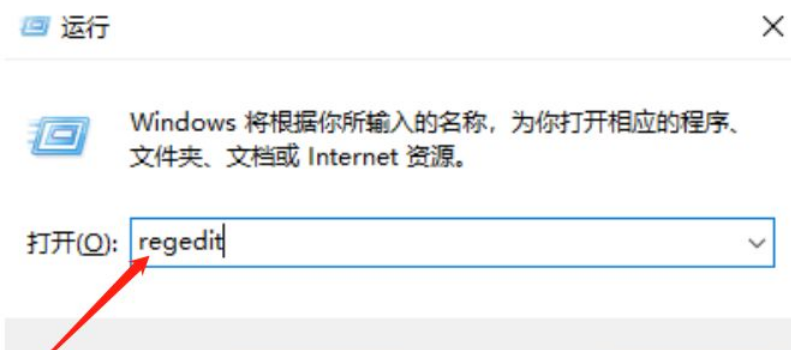
3、進入注冊表編輯器后,我們在左側的菜單中,依次展開“HKEY_CURRENT_USER”,后右鍵點擊該項,后在下滑菜單中選擇權限。
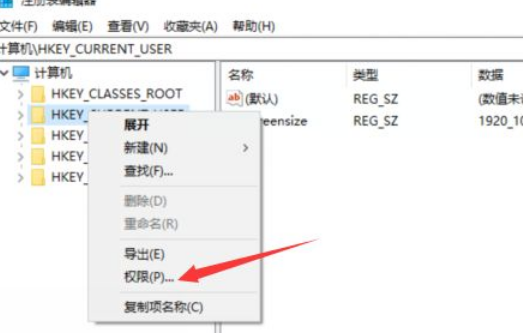
4、最后我們在彈出來的權限設置窗口中,點擊下方的添加,接下來會彈出選擇用戶或組的窗口,需要在下圖中的紅色方框中輸入對象名即可。
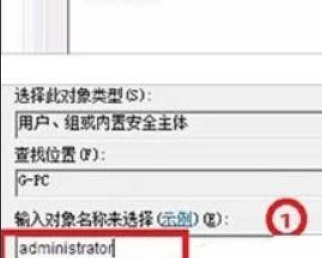
以上就是全部的內容了。
相關文章:
1. Windows 注冊表LastKey鍵值的設置技巧2. Solaris系統下配置MPXIO3. 去掉系統快捷方式箭頭的途徑——修改注冊表4. Win11聲音無法找到輸出設備 Win11無法找到音頻設備5. 如何純凈安裝win10系統?uefi模式下純凈安裝win10系統圖文教程6. MacOS13中wifi低數據模式什么意思? MacOS開啟低數據模式的技巧7. 統信uos操作系統怎么激活? 統信UOS系統家庭版激活教程8. macbookair雙系統好嗎 Windows裝雙系統的好處和壞處9. 華為筆記本如何重裝系統win10?華為筆記本重裝Win10系統步驟教程10. 統信UOS系統怎么禁止窗口特效? 統信關閉窗口特效的技巧
排行榜
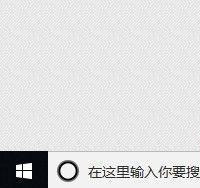
 網公網安備
網公網安備